LANケーブル

LANケーブルはパソコンとルータなど、ネットワーク機器を接続するときに使われるケーブルです。最近は無線LANでパソコンとルータを接続する方も多く、もしかしたらLANケーブルを見たことがない方もいるかもしれません。
今回は、LANケーブルの特徴、無線に対して有線で接続するメリット、LANケーブルのコネクタを自分で付け替える方法についてご紹介します。
LANケーブルとは
家庭やオフィス内で構築されるネットワークのことをLANと言い、LANの中でパソコンやルータ、スイッチ、ハブなどネットワーク機器を接続するために使われるケーブルをLANケーブルと言います。
現在はこのLANケーブルに、主に UTP(Unshielded Twisted Pair) ケーブルという種類のケーブルが使用されています。UTPは2本の信号線をよりあわせたものを4セットまとめて1本のケーブルにしたものです。信号線をよりあわせる理由は、外部からのノイズの影響を抑えるためです。
またLANケーブルにはカテゴリという規格があり、どのカテゴリに対応しているかでケーブルの性能がわかります。現在一般に使用されているLANケーブルは、カテゴリ5Eやカテゴリ6に準拠しており、これらは最大通信速度が 1Gbps になります。1G は10の9乗、bps は1秒間に何ビットのデータを送れるかという単位で、1Gbps とは1秒間に10の9乗個の 0/1 の組み合わせを送れるという意味です。ただし、ネットワークの通信速度はケーブルだけで決まるわけではなく、接続しているパソコンやネットワーク機器の性能にも影響されます。
有線接続のメリット
このブログをパソコンで読んでくださっている方は、パソコンとルータをLANケーブルで接続されているでしょうか?それとも無線接続されているでしょうか?スマートホンで読んでくださっている方は無線ですね。
最近は無線LANが広く普及していますので、特に家庭では無線でパソコンとルータを接続されている方が多いと思います。無線は電波が届く範囲ならどこでもネットワークに接続できるので、パソコンを家の中のどこでも使え、ケーブルを接続する煩わしさがないのがメリットですね。
一方、会社などでは、各社員の使うパソコンは無線でルータ(アクセスポイント)に接続するとしても、そのルータ(アクセスポイント)を別のルータやスイッチなどのネットワーク機器と接続する部分はLANケーブルを使った有線接続になっていると思います。これは無線よりも有線の方が安定した通信ができるためです。
無線LANの通信が不安定になりやすい一番の原因は、その通信方式にあります。1台のルータ(アクセスポイント)に複数のパソコンが無線接続している場合、これらのパソコンは同時に通信ができません。1台のパソコンがルータ(アクセスポイント)と通信しているとき、他のパソコンは待たなければいけません。見かけは複数台が同時に通信しているように見えても、実は1台ずつ順番に通信をしています。
有線LANの通信方式では、複数のパソコンが同時に通信できる仕組みがあり、これが有線接続のメリットです。会社でオンライン会議をする時、無線接続で音声が途切れたりする場合、有線接続を試してみてください。
コネクタの付け替え方法
LANケーブルを使っていると、コネクタ部分のツメが折れることがよくあります。ツメが折れてもケーブル自体は使えるのですが、パソコンやルータのジャックからコネクタが抜けやすくなります。パソコンがネットワークに繋がらなくなったなと思ったら、知らない間にコネクタが抜けていた!という経験を、私も何度かしました。
ツメの折れたコネクタは、新しいコネクタと工具があれば自分で付け替えることができます。ここではコネクタの付け替え方法をご紹介します。
付け替えに必要なものは以下です。
- 交換用のコネクタ
- 圧着工具
- ワイヤーストリッパーまたはカッターナイフ
- 導通テスター

今回は圧着工具とワイヤーストリッパーが一体になった工具を使いました。また、導通テスターは必須ではありませんが、テスターがあると付け替え後に断線などの不良がないか確認できます。
手順
- 不要なコネクタの根元のケーブルをワイヤーストリッパーまたはカッターナイフで切断し、コネクタを切り離します。
- 切り離した端から 2cm くらい、ケーブルの外側の被覆をワイヤーストリッパーで剥きます。
- 被覆の中の8本の信号線を順番に並べます。このとき並べ方には、クロスとストレートの2種類があります。市販のルータやスイッチを使う場合、クロスとストレートの違いを意識せずに使える場合がほとんどですのでここでは説明を省略します。CCNA資格試験では違いを理解しておく必要があるので授業ではきちんと説明します。
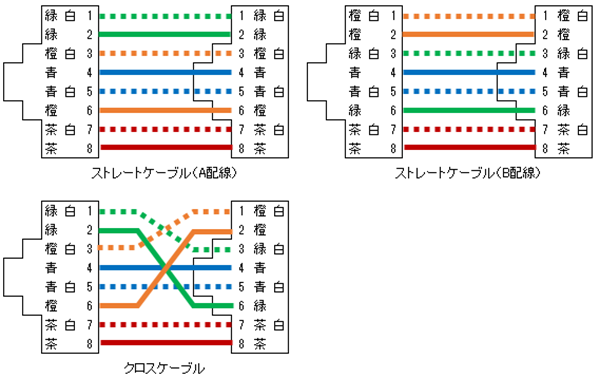
- 信号線を並べたら先端を切りそろえます。

- 信号線の並び順が変わらないように気を付けながらコネクタに差し込みます。
- コネクタを圧着工具で圧着します。

- テスターで導通を確認します。
いかがでしたでしょうか?
学習の参考になれば幸いです。

